Android 7.0 Nougat tuo useita hienoja lisäyksiä Googlen mobiilialustaan, mutta erän huomionarvoisimpana on oltava monen ikkunan eli split-screen monitoiminto. Monen ikkunan avulla voit muokata useaan otteeseen Androidia, sillä se tuo sinulle mahdollisuuden suorittaa kaksi sovellusta vierekkäin. Vaikka ominaisuus on erittäin kätevä, olimme todella toivoneet yksityiskohtaisempaa multitasking-ratkaisua, jolla on mahdollisuus vapaaseen kelluvaan ikkunaan toistensa päällä, kuten Windowsissa tai MacOSissa. Ilmeisesti Google työskenteli todellakin sellaisella monimutkaisella monitoimityökalulla ja se sisältyy Nougat-koodiin. Hyvä uutinen on, että on mahdollista ottaa käyttöön vapaa-muotoinen monen ikkunan tila Android Nugatissa. Näin voit tehdä sen:
1. Siirry Android Nougat -puhelimessa tai tablet-laitteessa kohtaan Asetukset-> Kehittäjän asetukset . Selaa alaspäin loppuun ja anna vaihtoehdon, joka on nimetty " Pakota toiminnot on resizable ".
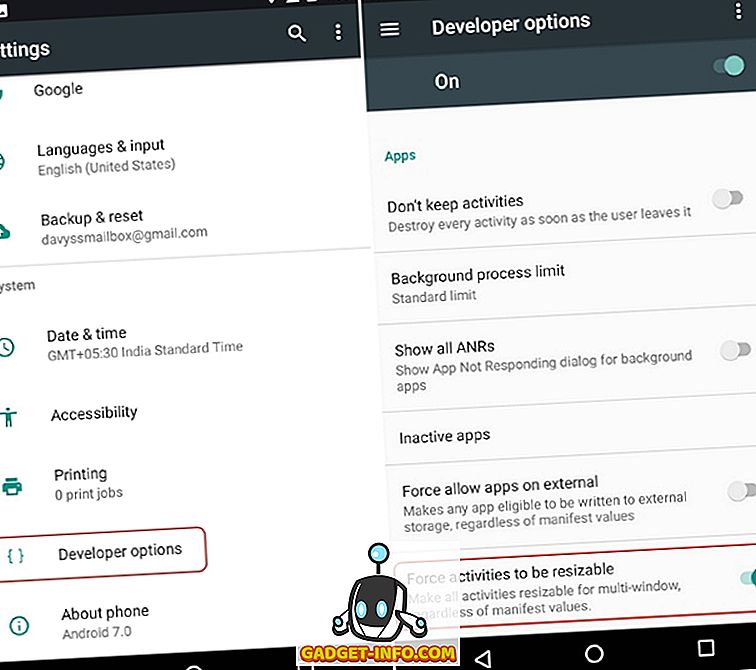
Huomautus : Ihmisille, jotka eivät ole tietoisia, voit ottaa kehittäjäasetukset käyttöön valitsemalla Asetukset-> Tietoja puhelimesta ja napauttamalla ”Build Number” -asetusta 7 kertaa.
2. Kun olet valmis, käynnistä laite uudelleen . Kun laite käynnistyy, siirry Play-myymälään ja asenna tehtäväpalkin sovellus (ilmainen sovellusostoksilla).
3. Kun sovellus on asennettu, käynnistä se, selaa etusivun alareunaan ja ota käyttöön "vapaamuotoinen ikkunatuki" . Aktivoi sitten tehtäväpalkki yläosassa olevan kytkimen kautta. Näet sitten laatikon kuvakkeen käyttöliittymän vasemmassa alakulmassa.
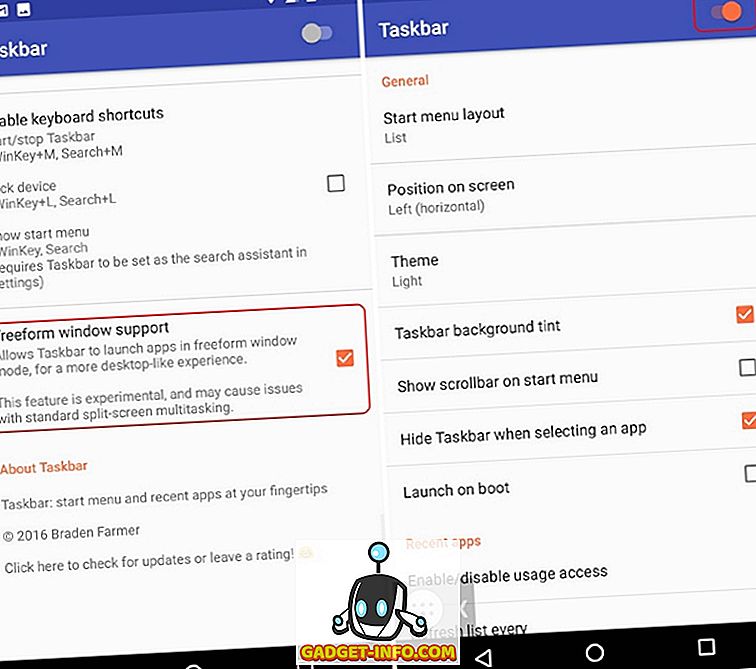
4. Tämän jälkeen napauta Viimeaikainen eli monitoimipainike ja poista kaikki sovellukset Poista kaikki -painikkeella.
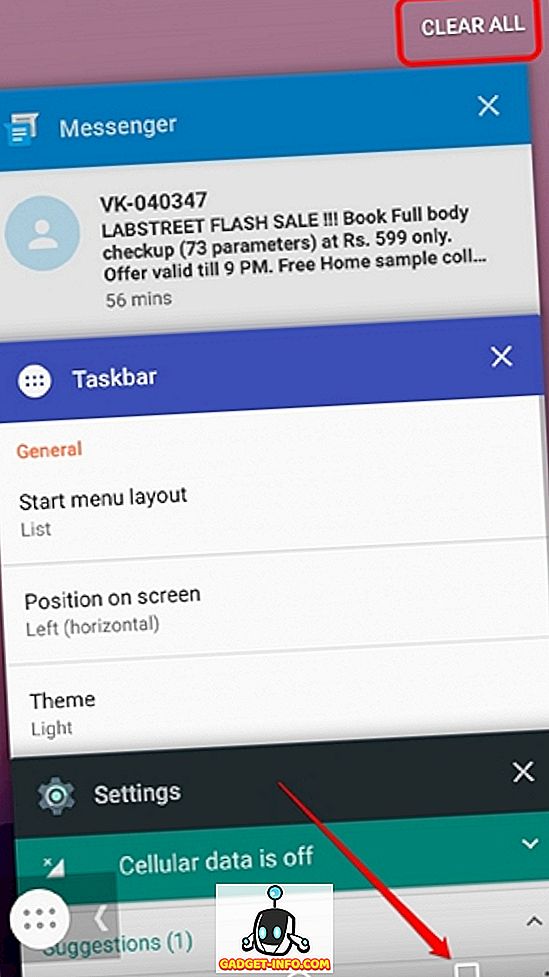
5. Napauta sitten Kotikuvassa tehtäväpalkin laatikon kuvaketta, jonka pitäisi näyttää luettelo kaikista sovelluksista.
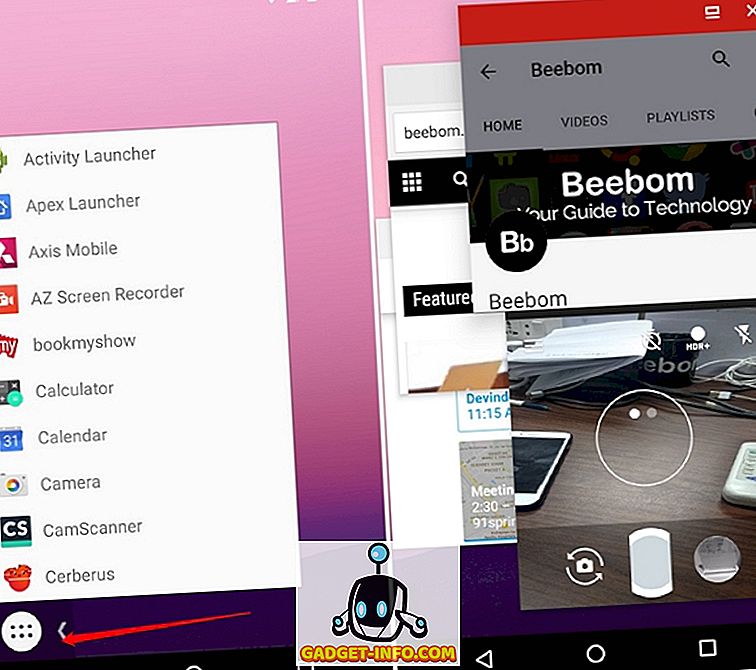
Huomautus : Kun napautat kuvaketta, kotinäytön kuvakkeiden pitäisi hävitä, ja jos ne eivät ole, odota, että ne katoavat tai napauta tehtäväpalkin kuvaketta, kunnes kotikuvakkeet häviävät. Toinen tapa on avata tehtäväpalkki ja napauta Viimeaikaiset sovellukset -painiketta ja napauta sitten Tehtäväpalkin kuvaketta uudelleen.
6. Sitten voit napauttaa luettelossa olevia sovelluksia avataksesi ne vapaamuotoisissa kelluvissa ikkunoissa . Voit siirtää nämä sovellusikkunat ympärille, muuttaa niiden kokoa ja avata ne koko näytössä.
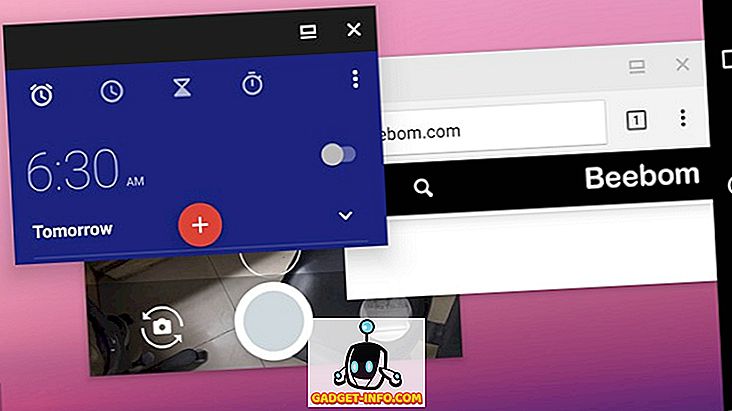
Vaikka kokemus on vähän buginen, kun otetaan huomioon, että Nougat ei ole virallisesti tukeva ominaisuus, hopeavuoraus on se, että lähes kaikki sovellukset toimivat tässä vapaamuotoisessa tilassa. Sovellukset, kuten kamera, YouTube jne. Toimivat kuin viehätys, ja olemme varmoja, että haluat, että Google tuo tämän ominaisuuden mahdollisimman pian. Voit myös pitää sovelluksen ikkunan sivuun napsauttamalla sitä jaetun näytön multitasking.
Kokeile tulevia kelluvia sovellusikkunoita Android Nugatissa
Mahdollisuudet ovat, Google vapauttaa tämän ominaisuuden vain Android O: lla, joten siihen asti, kun se saapuu, tämä on ainoa vaihtoehto, jos käytät Android Nugatia. Joten ota vapaamuotoinen tila käyttöön Android 7.0: ssa edellä mainittujen yksinkertaisten vaiheiden avulla. Jos törmäät johonkin ongelmaan, kerro meille alla olevista kommenteista.









